
Ecco perché abbiamo esaminato tutte le impostazioni e selezionato 7 opzioni specifiche che potresti voler modificare. Alcuni di questi sono preferenze personali, alcuni sono utili per giocare con la famiglia o gli amici, altri sono solo la scelta più ovvia. Scorri verso il basso per vedere quali caratteristiche hai davvero bisogno di sapere sulla console PS5.
Tutti i giochi per PS4 a cui puoi giocare su PS5 | Elenco di compatibilità con le versioni precedenti | Come trasferire file e giochi di backup da PS4 a PS5 | Come usare la PSVR con la PS5 | Guida alla compatibilità con le versioni precedenti di VR
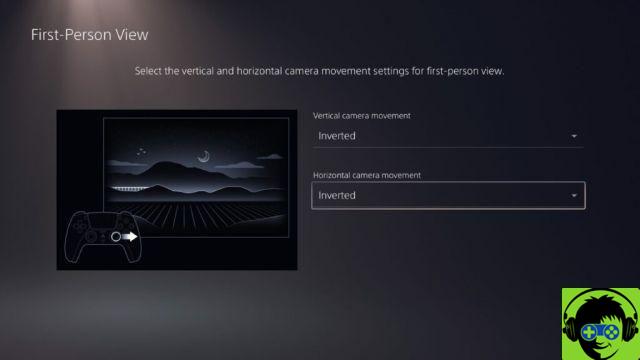
Imposta automaticamente i controlli FPS su invertiti
Mio fratello gioca a tutti i giochi FPS con i controlli inversi. Ora puoi impostare ogni gioco: puoi impostare i controlli inversi per tutti i giochi in prima persona o in terza persona.
- Vai a Impostazioni -> Salva dati e impostazioni di gioco / app -> Preimpostazioni di gioco
- Sotto « Preset di gioco"Selezionare"Visuale in prima persona "O" Visione in terza persona«
- Nel sottomenu è possibile impostare la vista orizzontale / verticale su Invertita. Questo applicherà i controlli inversi a ogni gioco con quelle modalità di visualizzazione.
Dimensioni del testo più grandi
Anche con la mia visione perfetta, a volte vorrei che il testo dei sottotitoli fosse un po 'più grande sulla mia TV. Ora puoi controllare la dimensione del testo nelle opzioni di accessibilità.
- Vai su Impostazioni -> Accessibilità -> Schermo
- Scorri fino a " Dimensione del testoE seleziona. Ora puoi scegliere di rendere il testo più piccolo o più grande, fino a Molto grande.
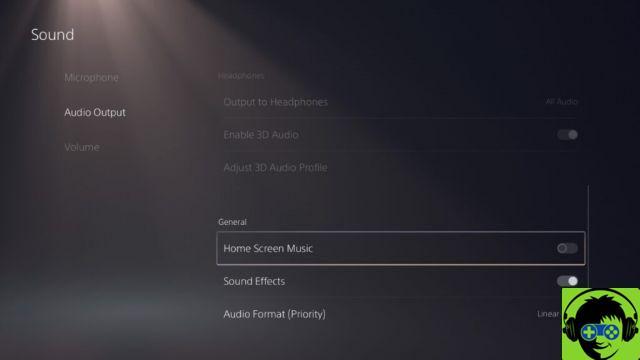
Disattiva la musica della schermata iniziale
Normalmente, la schermata iniziale contiene musica ed effetti sonori. Se desideri un'esperienza più tranquilla tra i giochi o la visione di film / TV su Netflix, puoi disattivare la musica o gli effetti sonori durante la navigazione nei menu.
- Vai a Impostazioni -> Suono -> Uscita audio
- Scorri fino a generale e disattivare "Musica schermata Home"
- Nella sezione "Musica della schermata Home" troverai anche " Effetti sonori"- se vuoi disattivarli, vai avanti.
Disattiva il microfono del controller
Ogni controller PS5 è dotato di un microfono integrato che puoi utilizzare per chattare online. Non vogliamo tutti che tutti ci sentano mentre mangiamo snack tra i Battle Royales, quindi potresti voler disattivare il microfono. Puoi riattivarlo in qualsiasi momento.
- Vai a Impostazioni -> Suoni -> Microfono
- Scorri fino a " Stato del microfono quando è collegato"E seleziona"Mute«
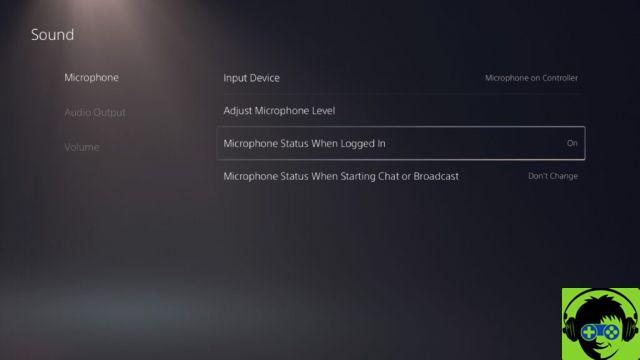
Cambia il suono del controller
Alcuni effetti sonori possono essere riprodotti tramite l'altoparlante integrato del controller. Il suono sarà lo stesso anche se hai spento la TV. Se è necessaria una riproduzione silenziosa, potrebbe essere necessario rendere l'altoparlante del controller molto più silenzioso.
- Vai su Impostazioni -> Suoni -> Volume
- Seleziona " Altoparlante del controller»E sposta il contatore per modificare il volume. Abbassalo per spegnerlo completamente.
Aggiunta di sottotitoli codificati a sottotitoli codificati
I sottotitoli non dipendono più dal gioco: puoi attivarli o disattivarli nelle impostazioni. Questo aggiunge più descrizione per effetti sonori o rumori per aiutare i giocatori a soddisfare le esigenze di accessibilità audio.
- Vai su Impostazioni -> Accessibilità -> Sottotitoli
- Seleziona " Mostra i sottotitoli»E attiva.
- Usa il " Impostazioni dei sottotitoli“Per personalizzare ulteriormente ciò che apparirà e cosa non apparirà nei sottotitoli.
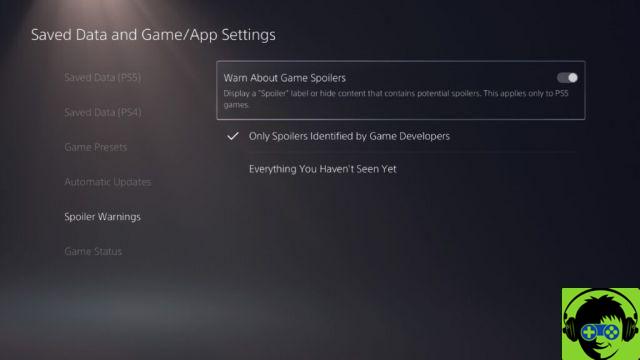
Proteggiti dagli spoiler della community
Ora puoi scegliere di censurare eventuali screenshot, video o contenuti condivisi tramite PS5 che potrebbero essere rovinati. Puoi controllare la quantità di contenuti spoiler che vedi nelle impostazioni.
- Vai su Impostazioni -> Dati salvati e Impostazioni gioco / app -> Avviso spoiler
- Qui cambi " Avvisa di spoiler sul gioco“- quando attivo, riceverai una notifica prima di visualizzare qualsiasi contenuto che è stato contrassegnato come spoiler dagli sviluppatori del gioco.
- Puoi anche contrassegnare tutto come spoiler per un gioco passando a " Tutto quello che non hai ancora visto«
Puoi anche disattivare del tutto gli avvisi di spoiler se davvero non ti interessa.


























